杰微MINIX H61M-USB3主板怎么进入bios设置u盘启动
2022-12-14 bios设置教程
杰微MINIX H61M-USB3主板是一款采用了intel h61芯片组的主板产品,最近有位使用杰微MINIX H61M-USB3主板的用户想要为电脑重新安装系统,但是不知道怎么设置u盘启动,为此非常苦恼,那么杰微MINIX H61M-USB3主板怎么进入bios设置u盘启动呢?今天为大家分享杰微MINIX H61M-USB3主板进入bios设置u盘启动的操作教程。
杰微MINIX H61M-USB3主板bios设置教程:
1.开机后不停的按Del键,进入bios界面。
2.选择Chipset,选择SB Configuration然后在选择SATA Configuration,选择SATA Mode Selection,选择AHCI,也可以选择IDE。

3.选择Boot,选择Hard Disk BBS Priorities这项,Boot Option #1选择U盘的名字。
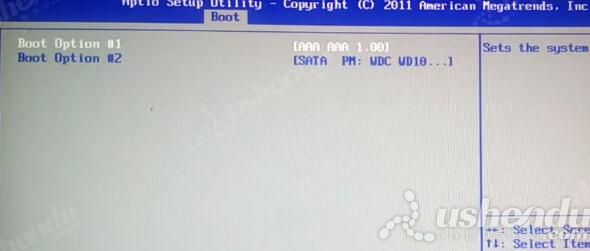
4.返回Boot Option #1选择U盘的名字,也可以选择UEFI:U盘的名字。
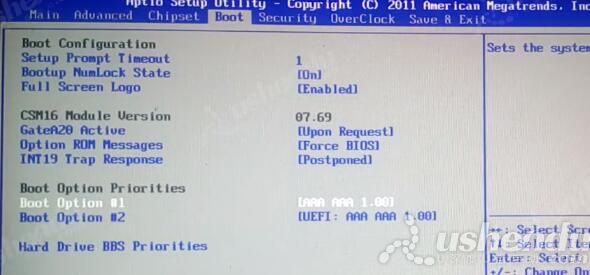
5.按F10保存退出,电脑会自动重启进入PE系统。
关于杰微MINIX H61M-USB3主板进入bios设置u盘启动的操作教程就为小伙伴们详细介绍到这里了,如果用户们有需要,可以参考以上方法步骤进行操作哦,希望本篇教程对大家有所帮助,更多精彩教程请关注u深度官方网站。

